GitHub是什么?
Git Hub是一个协作平台。这是一个项目,可以在团队成员中发布它,因为他们可以使用它,并从那里自己更新它。
使用Git Hub检测Selenium的优势。
- 当多个人处理同一项目时,他们可以同时更新项目详细信息并通知其他团队成员。
- Jenkins可以帮助我们定期从远程存储库构建项目,这有助于我们跟踪失败的构建。
在本教程中,将了解
- Selenium与GitHub集成的前提条件
- Git二进制文件安装
- Jenkins Git插件安装
- 使用GitHub插件设置Eclipse
- 在Git上构建存储库
- 在Git Hub中使用Selenium的测试示例。
Selenium与GitHub集成的前提条件
在开始Selenium和GitHub集成之前,我们需要安装以下组件。
- Jenkins安装。
- Maven安装。
- Tomcat安装。
可以在以下链接中找到此安装步骤:
1)《Maven和Jenkins安装指南》(https://www.itxiaonv.com/maven-jenkins-with-selenium-complete-tutorial.html)
2)Tomcat安装指南(https://www.itxiaonv.com/apache.html)
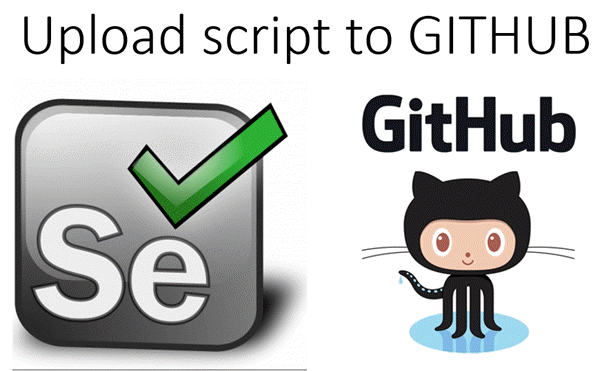
Git二进制文件安装
现在让我们从安装“Git二进制文件”开始。
步骤1)启动浏览器并导航到url-https://git-scm.com/
步骤2)下载最新的稳定版本。
步骤3)单击Windows的Downloads(下载)一旦文件下载完毕,我们就可以开始安装了。
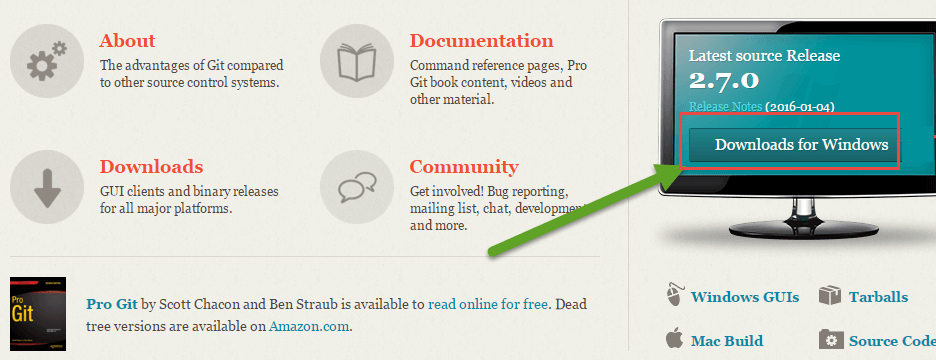
步骤4)转到下载位置或图标并运行安装程序。
步骤5)单击欢迎和通用公共许可证。
步骤6)在git设置向导中单击“下一步”按钮。
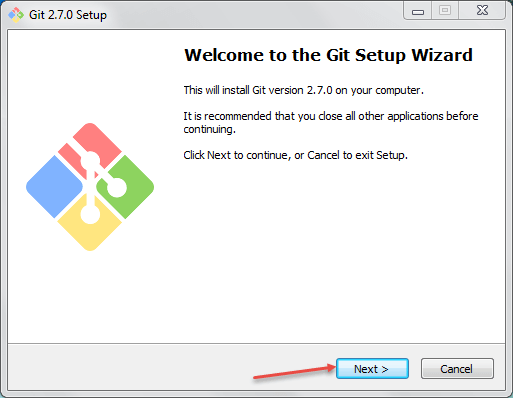
步骤7)阅读GNU通用公共许可证,然后单击下一步
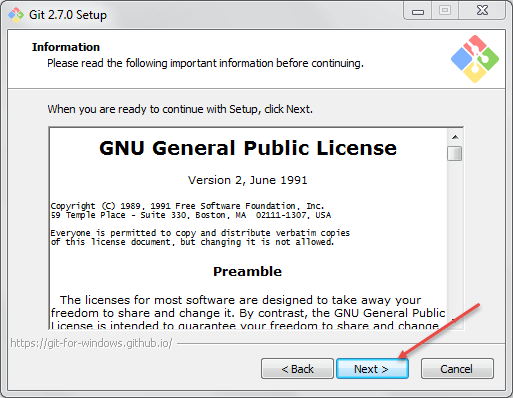
会弹出另一个窗口,
步骤8)在本步骤中,
- 选择要安装“Git二进制文件”的目录,然后
- 单击“下一步”按钮
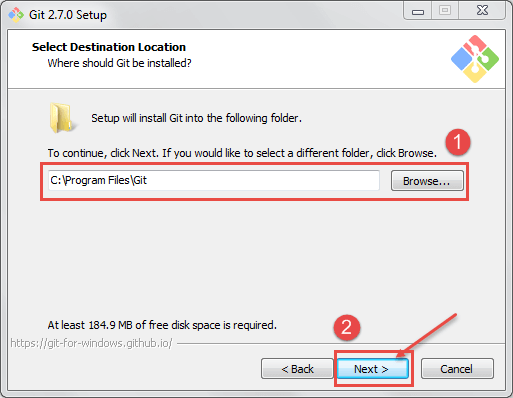
步骤9)选择要安装的组件,然后单击下一步
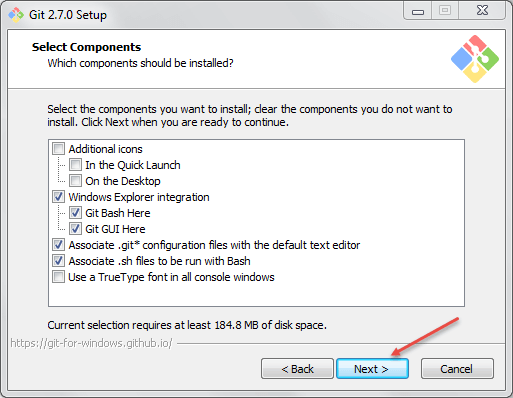
步骤10)如果想要为Git创建开始菜单文件夹,保留默认设置,然后单击Next(下一步)。
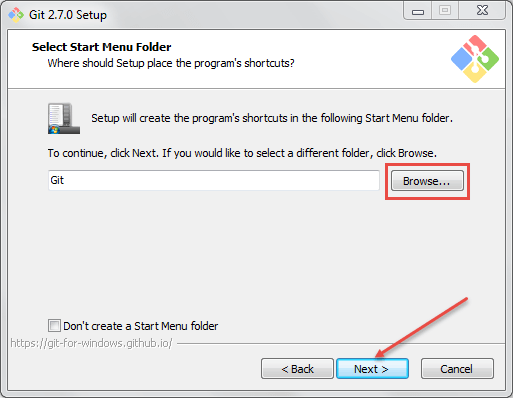
步骤11)在本步骤中,
- 从Windows命令提示符中选择Use Git以从命令行运行Git,然后
- 单击Next(下一步)。
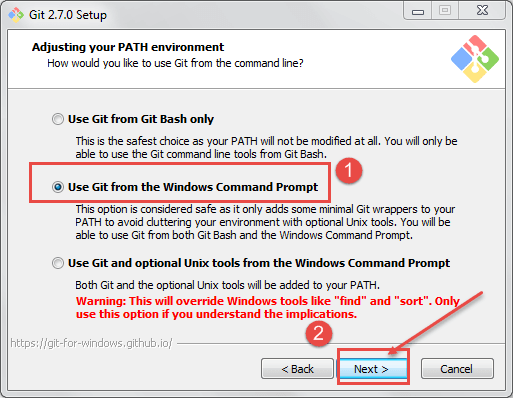
保留默认设置,然后单击Next(下一步)进行安装。
步骤12)在该步骤中,
- 选择Use Open SSH它将帮助我们从命令行执行命令,并且它将设置环境路径。
- 单击“下一步”按钮。
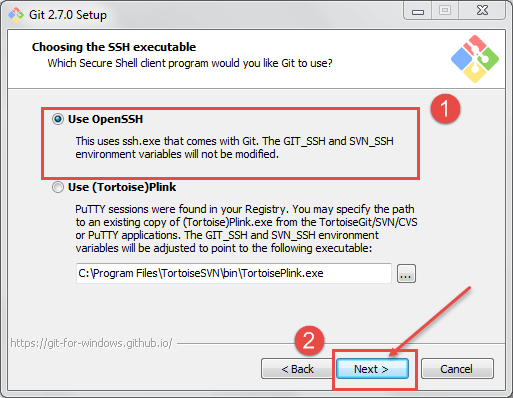
步骤13)在该步骤中,
- 选择“签出窗口样式,提交UNIX样式行结束” .(how the git hub should treat line endings in text files) 。
- 单击“下一步”按钮。
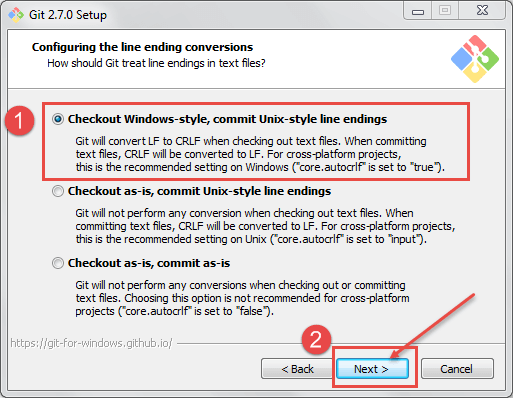
步骤14)在该步骤中,
- 选择Use MinTTY是MSys2 for Git Bash的默认终端
- 单击“下一步”按钮
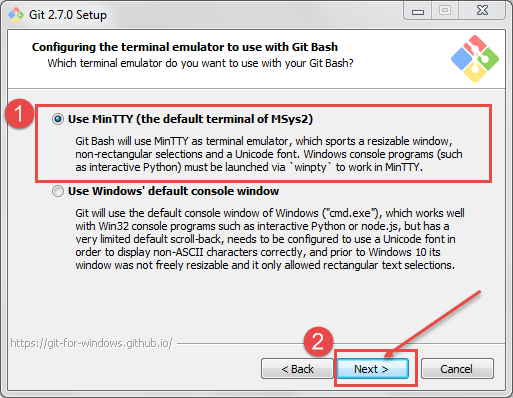
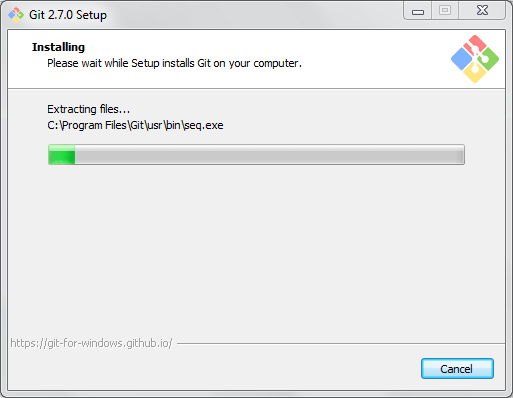
一旦git安装成功,就可以访问git了。
打开命令提示符,键入“git”,然后按“Enter”,如果看到下面的屏幕表示安装成功
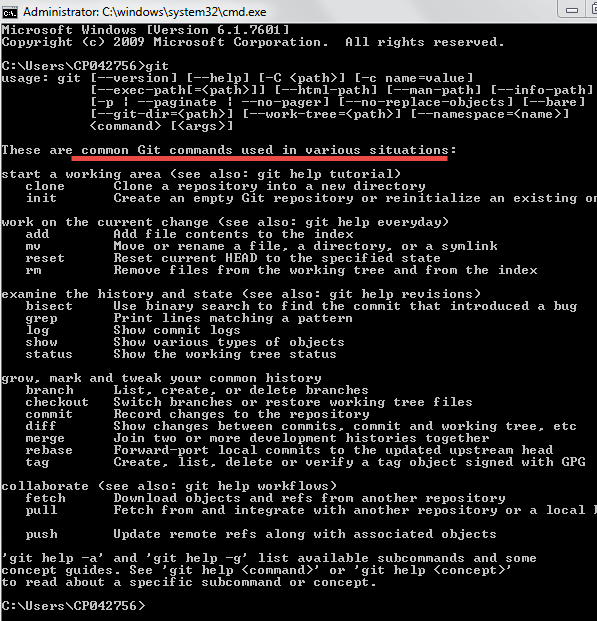
Jenkins Git插件安装
现在让我们从Jenkins Git插件安装开始。
步骤1)启动浏览器并导航到Jenkins。
步骤2)单击Manage Jenkins(管理Jenkins)。
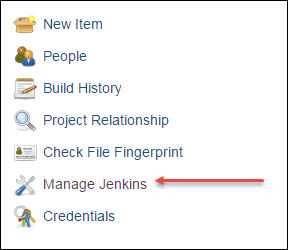
步骤3)点击管理插件,将会打开另一个窗口

步骤4)单击可用选项卡

步骤5)在本步骤中,
- 选择GitHub插件,然后
- 单击Download Now and Install After Restart按钮。
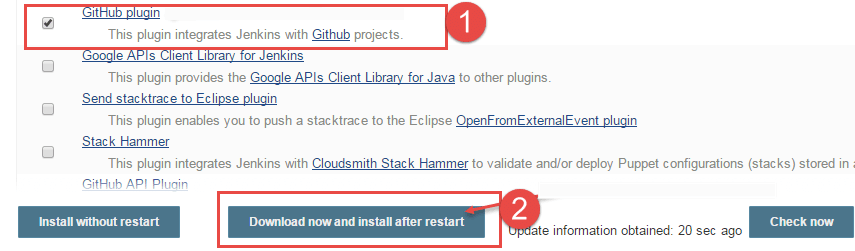
现在它将安装以下插件。
一旦安装完成。通过调用“shutdown.bat”文件重新启动Tomcat服务器
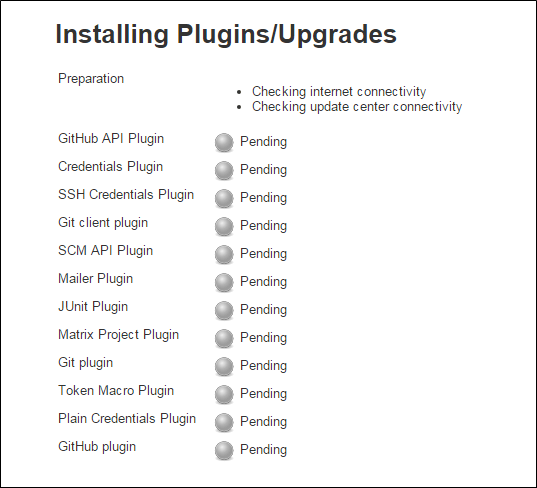
重启Tomcat和Jenkins后,我们可以看到插件已安装在“已安装”选项卡中。
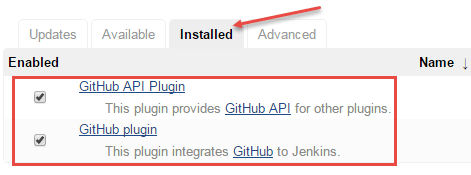
使用GitHub插件设置Eclipse
现在让我们为Eclipse安装GitHub插件。
EGIT插件位置https://download.eclipse.org/egit/updates/的URI
步骤1)启动Eclipse,然后
- 单击帮助按钮,然后
- 单击安装新软件
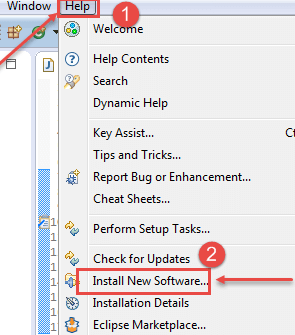
步骤2)单击Install new Software(安装新软件)后,将打开以下屏幕。现在单击Add(添加

步骤3)在本步骤中,
- 键入名称“EGIT”,然后
- 输入位置https://download.eclipse.org/egit/updates/,然后
- 单击确定。
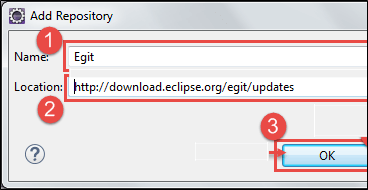
步骤4)然后单击全选和下一步
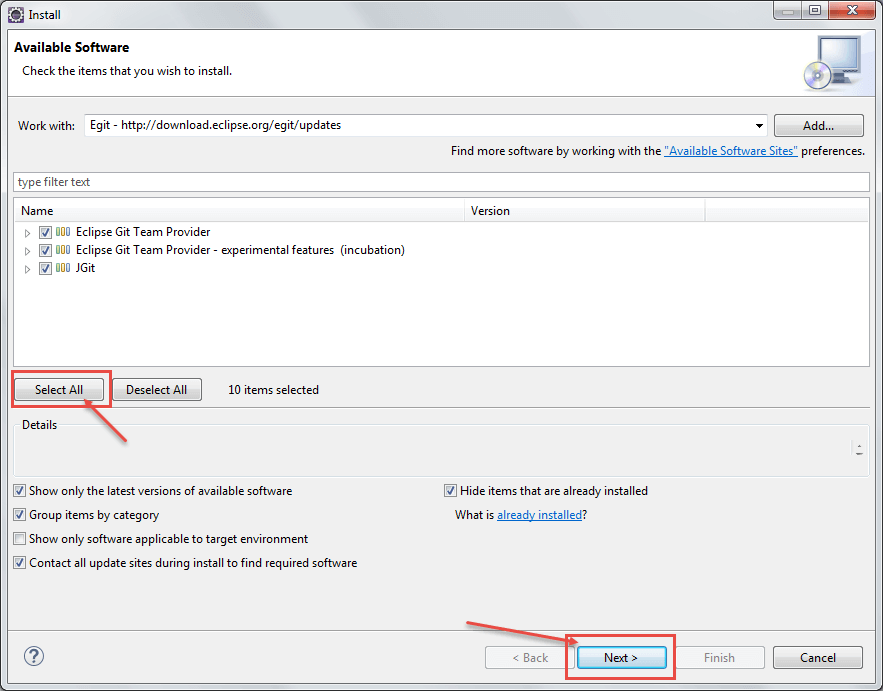
步骤5)单击Next(下一步),然后单击Accept the License Agreement(接受许可协议),然后完成安装。
然后重启日食。
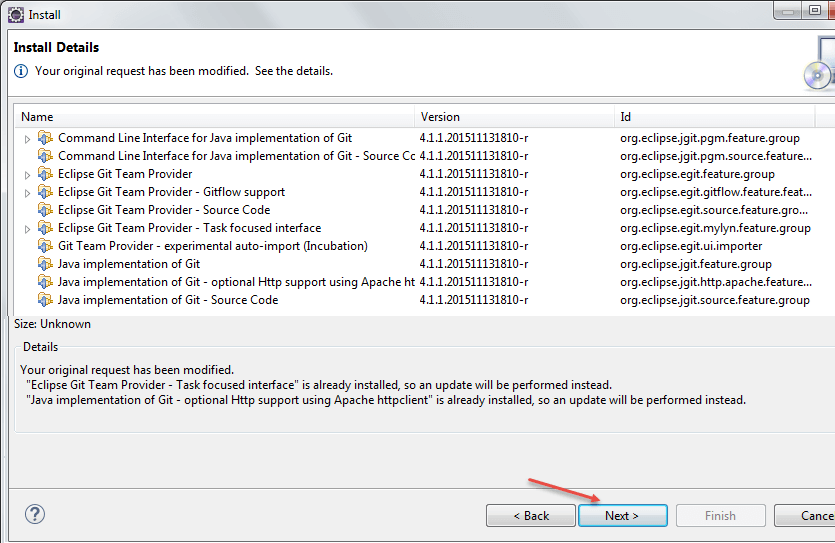
在Git上构建存储库
步骤1)导航到Git Hub URI:https://github.com/注册Git Hub
步骤2)成功注册后,单击创建新存储库
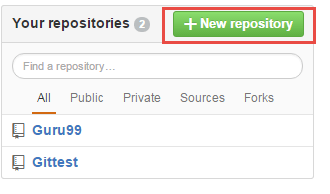
步骤3)在本步骤中,
- 输入存储库的名称,然后
-
单击“Create Repository”(创建存储库
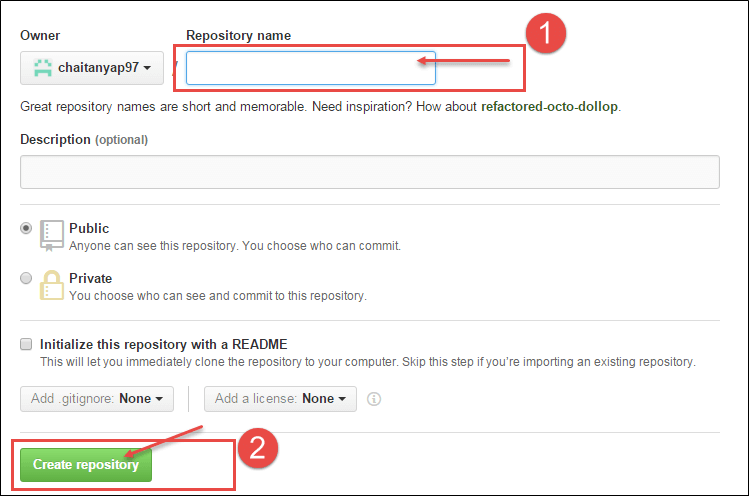
在Git Hub中使用Selenium的测试示例。
步骤1)使用完新存储库后,启动Eclipse
- 单击文件
- 然后单击新建按钮,然后
- 单击其他
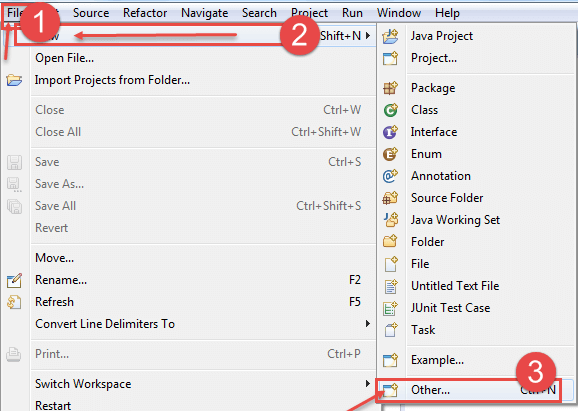
步骤2)在本步骤中,
- 选择Maven Project并浏览位置。
- 单击Next(下一步)
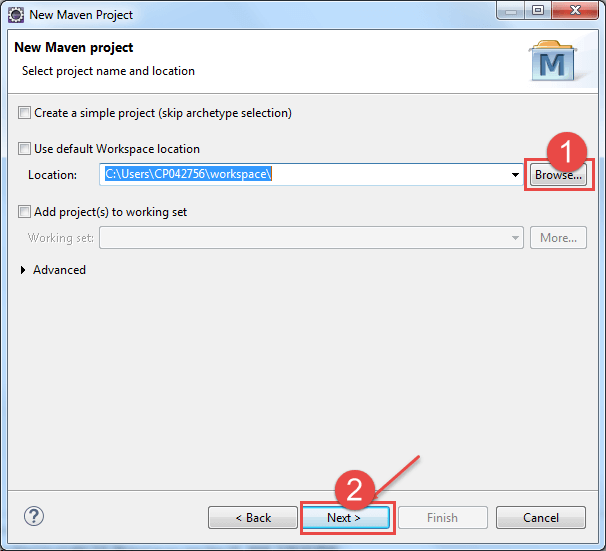
步骤3)在本步骤中,
- 选择项目名称和位置,然后
- 单击Next(下一步)
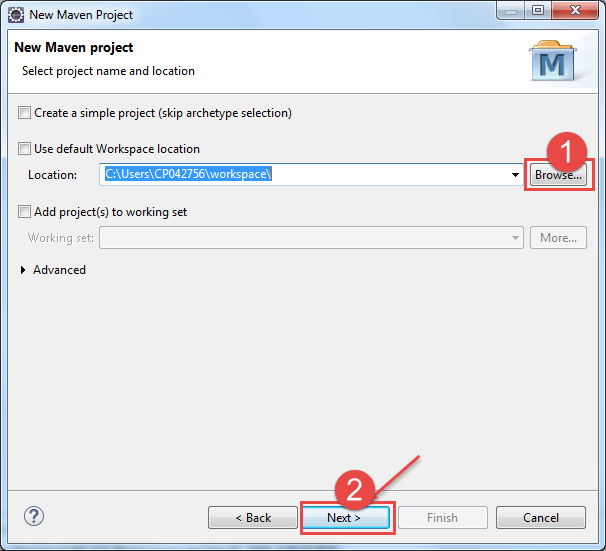
第4步)单击下一步
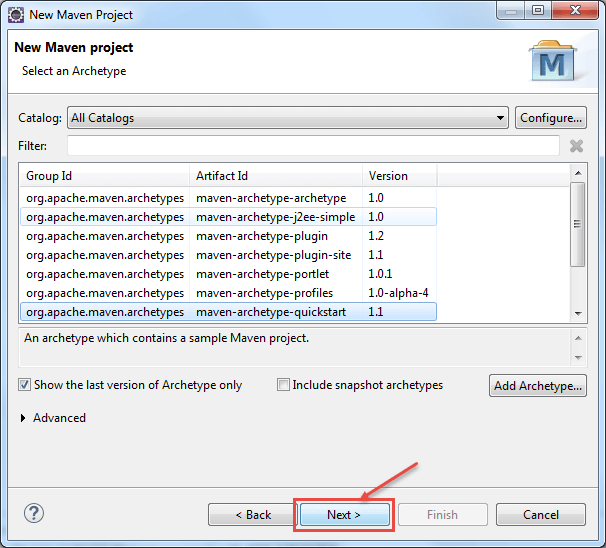
步骤5)在本步骤中,
- 输入组ID并
- 工件ID和
- 单击完成按钮。
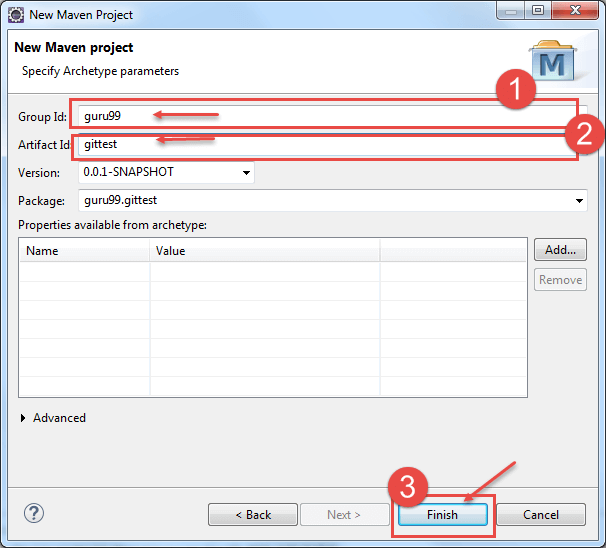
只要单击Finish按钮,就会创建一个项目。
步骤6)
现在,让我们创建一个示例脚本
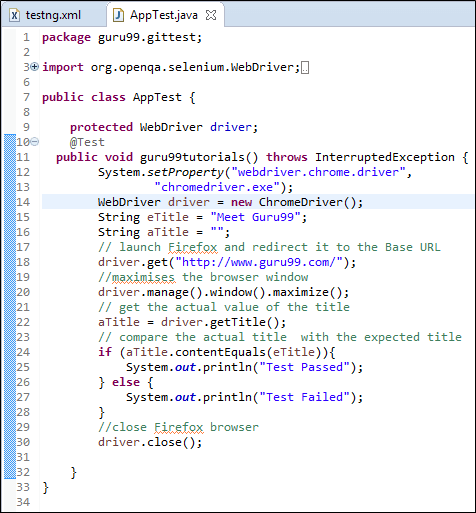
让我们将代码/本地存储库推送到Git Hub。
步骤7)在本步骤中,
- 打开eclipse,然后导航到该项目。
- 右键单击项目并选择“Team”,然后
- 选择共享项目
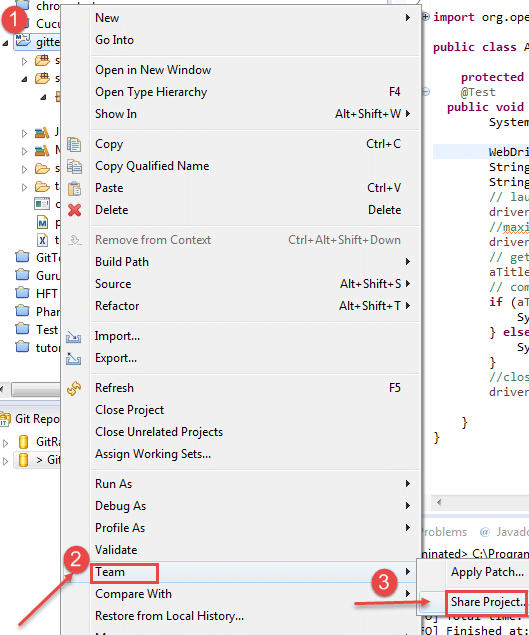
步骤8)一旦我们点击上面屏幕中的“共享项目”,我们将会看到另一个窗口
在这一步中,
- 选择本地存储库,然后
- 单击Finish(完成)。
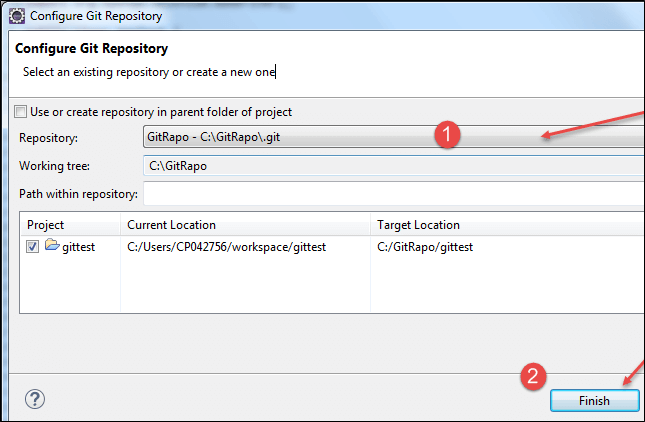
一旦我们单击Finish,我们就可以看到我们已经创建了一个本地存储库的项目结构中的更改。

现在是将我们的代码推送到Git Hub存储库的时候了
步骤9)在本步骤中,
- 右键单击项目和团队,然后
- 单击提交
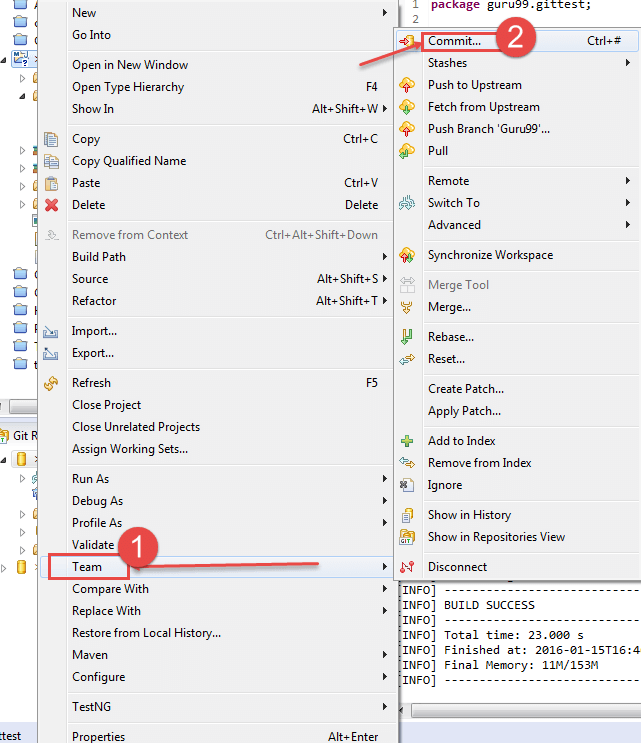
步骤10)在该步骤中,
- 输入提交消息,然后
- 选择我们要发送到Git Hub存储库的文件
- 单击提交并推送
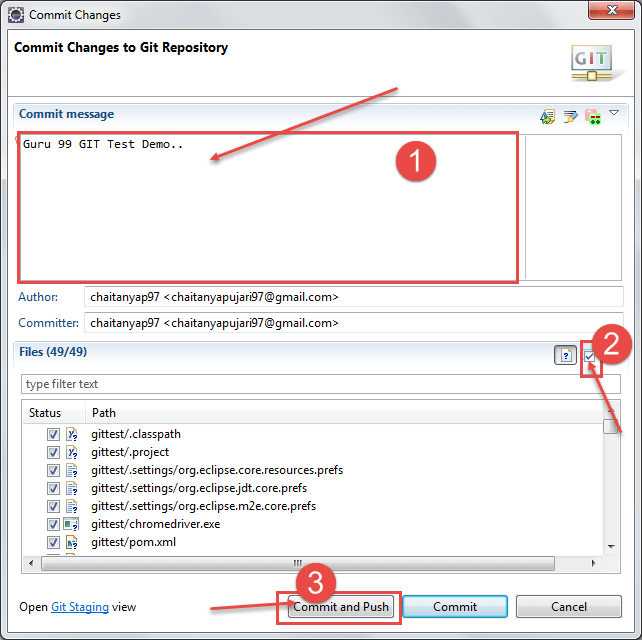
完成后,可以看到项目中的图标正在更改,它表明我们已成功地将代码推送并提交给Git Hub
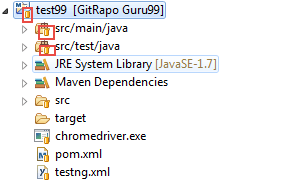
我们可以在存储库中的Git集线器中验证我们的项目是否已成功推送到存储库中

现在是从Jenkins的Git Hub执行我们的项目的时候了
步骤11)启动浏览器并打开Jenkins。
步骤12)单击新项目。
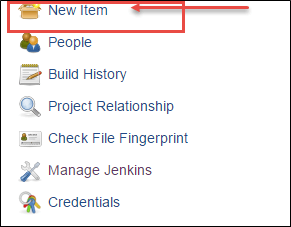
步骤13)在该步骤中,
- 输入项目名称
- 选择Maven项目
- 单击“确定”按钮
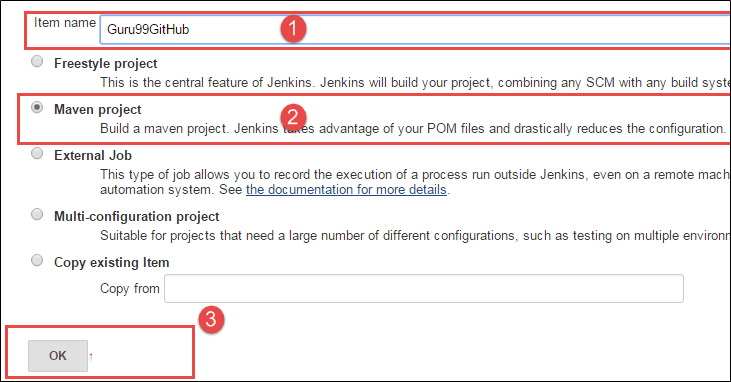
步骤14)在本步骤中,我们将在Jenkins中配置Git Hub
- 单击Git,然后
- 输入存储库URI
- 单击添加存储库
如果在Git Hub中有多个存储库,则需要添加存储库的Name Refspec字段。
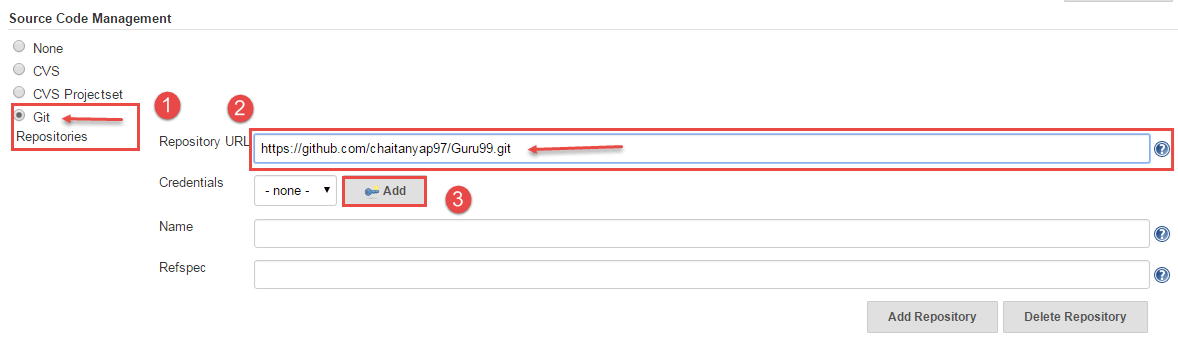
我们可以在Git Hub中获取URI
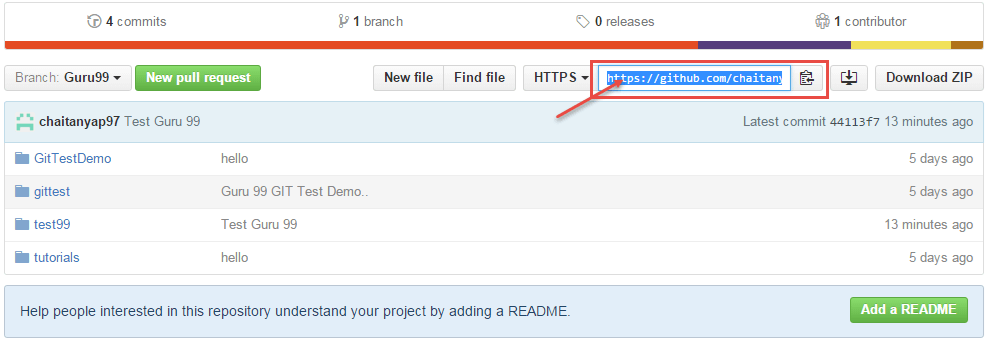
步骤15)在该步骤中,
- 在文本框中添加pom.xml文件位置,然后
- 然后指定Maven的目标和选项
- 选择有关如何运行测试的选项
- 单击保存按钮。
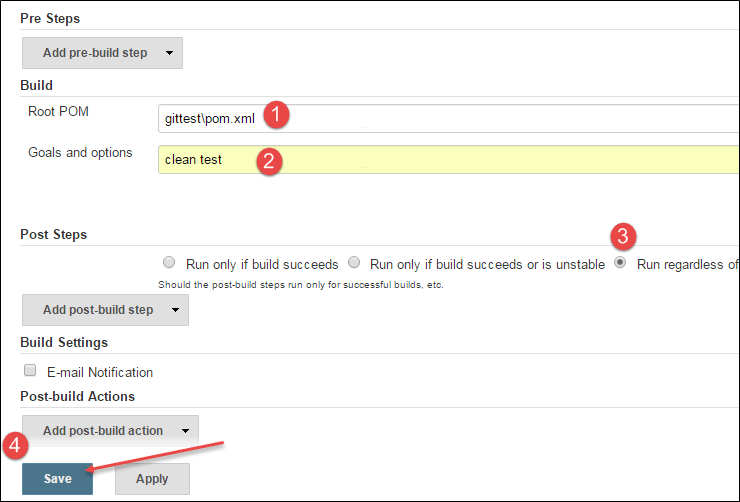
步骤16)一旦我们点击下面的保存屏幕将会出现,
现在,我们可以单击Build构建我们的项目。
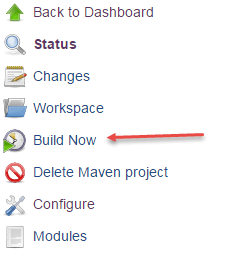
步骤17)它将显示构建,单击构建号或构建日期。
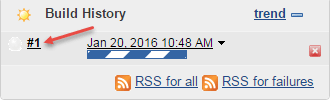
步骤18)一旦我们单击下面的内部版本号屏幕,我们就可以在此步骤中看到控制台输出,然后单击控制台输出。
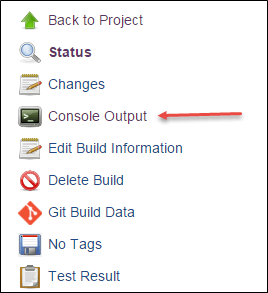
最后,我们可以验证构建是否成功完成/执行。
